Pasos para añadir o cambiar tu foto de perfil 🤳
¿Listo para actualizar tu foto de perfil desde el móvil? Tan solo sigue estos pasos y tendrás tu nueva foto de perfil en segundos 📷 🚀.
Desde la aplicación móvil #

1. Usando tu foto de perfil
- En la parte superior izquierda de la pantalla de inicio, busca tu foto o tus iniciales.
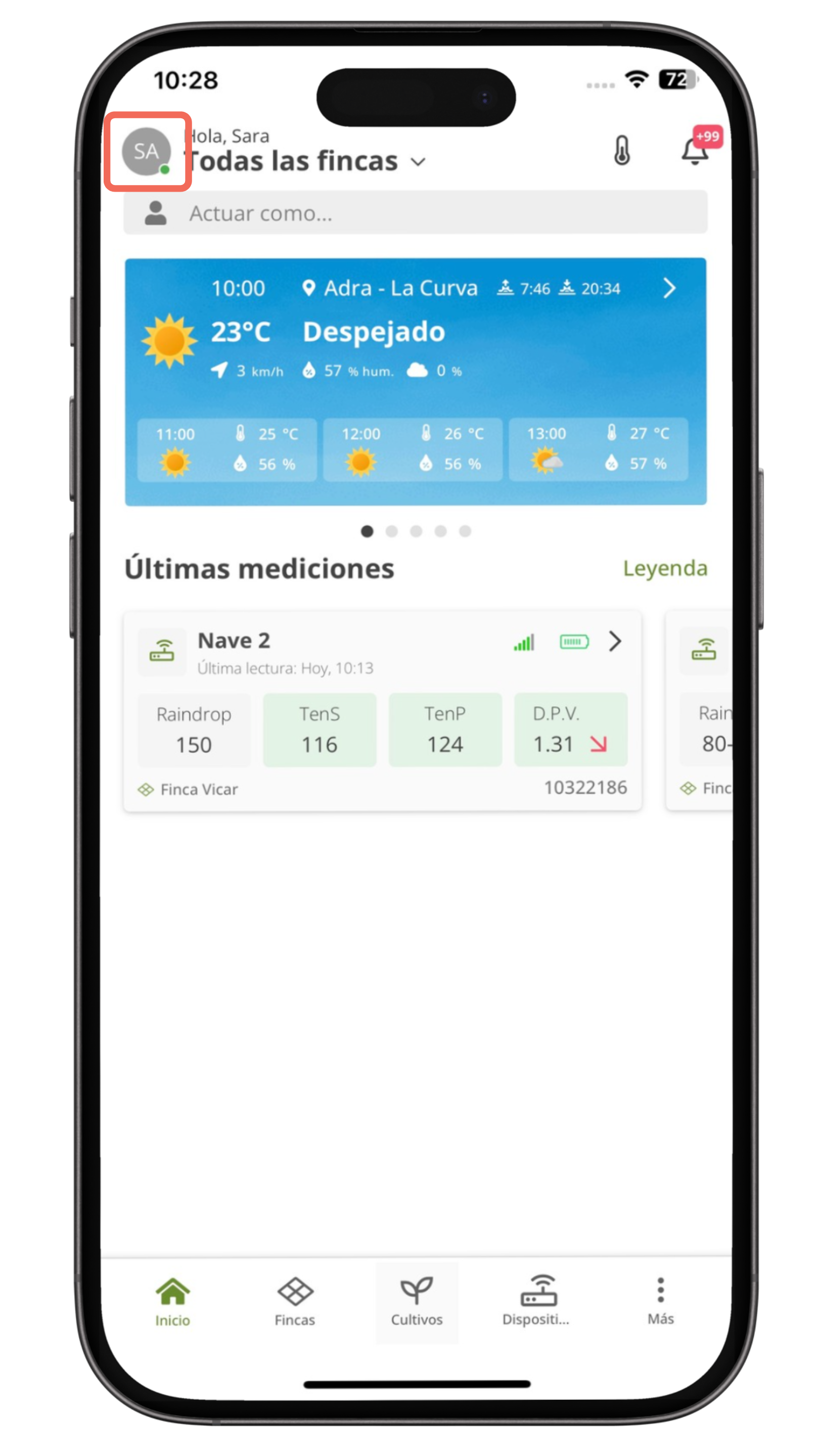
- Toca tu foto o iniciales y se abrirá un menú.
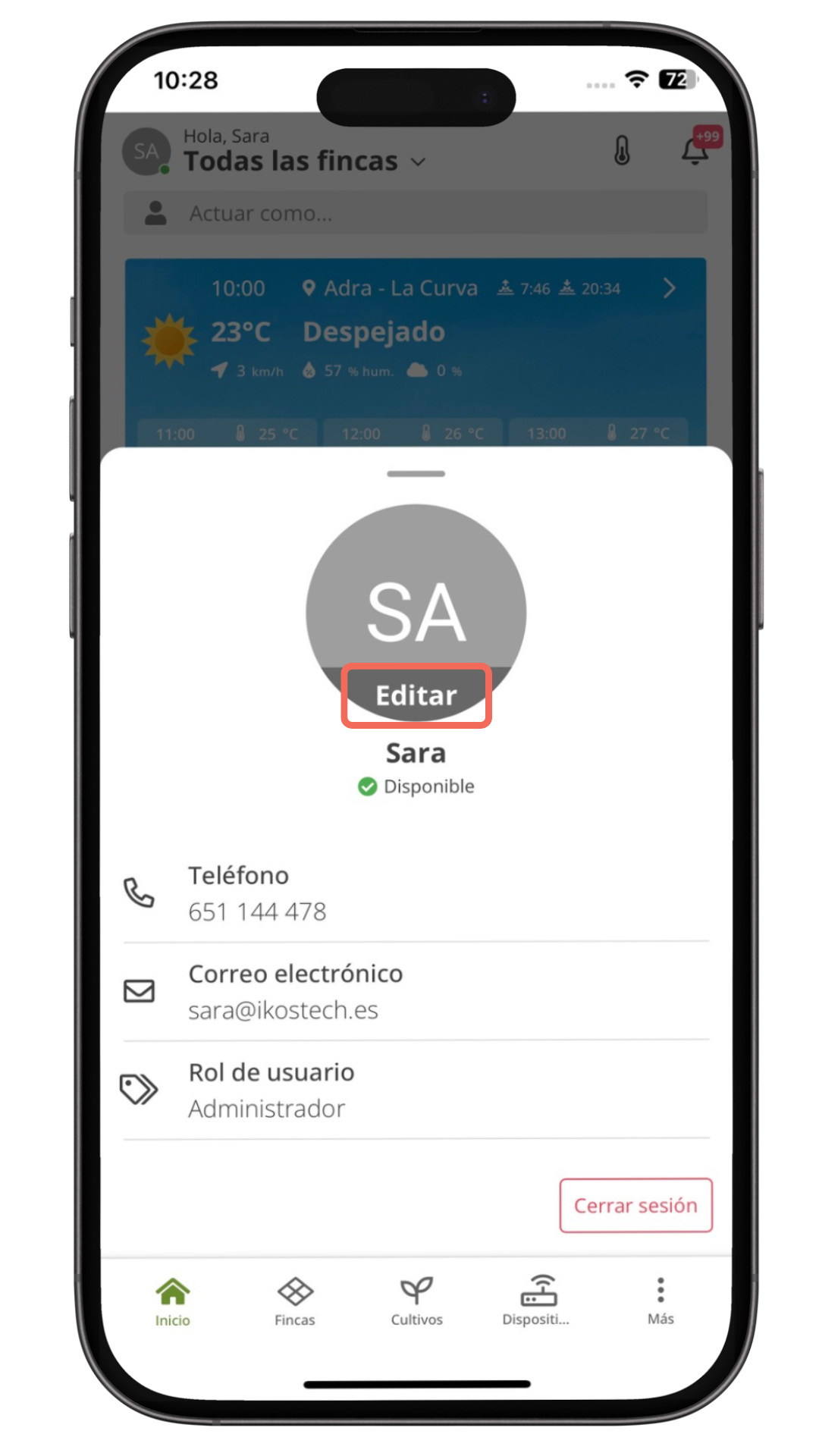
- Presiona el ícono de “Editar” en tu foto. Ahí podrás subir una nueva imagen y guardarla.
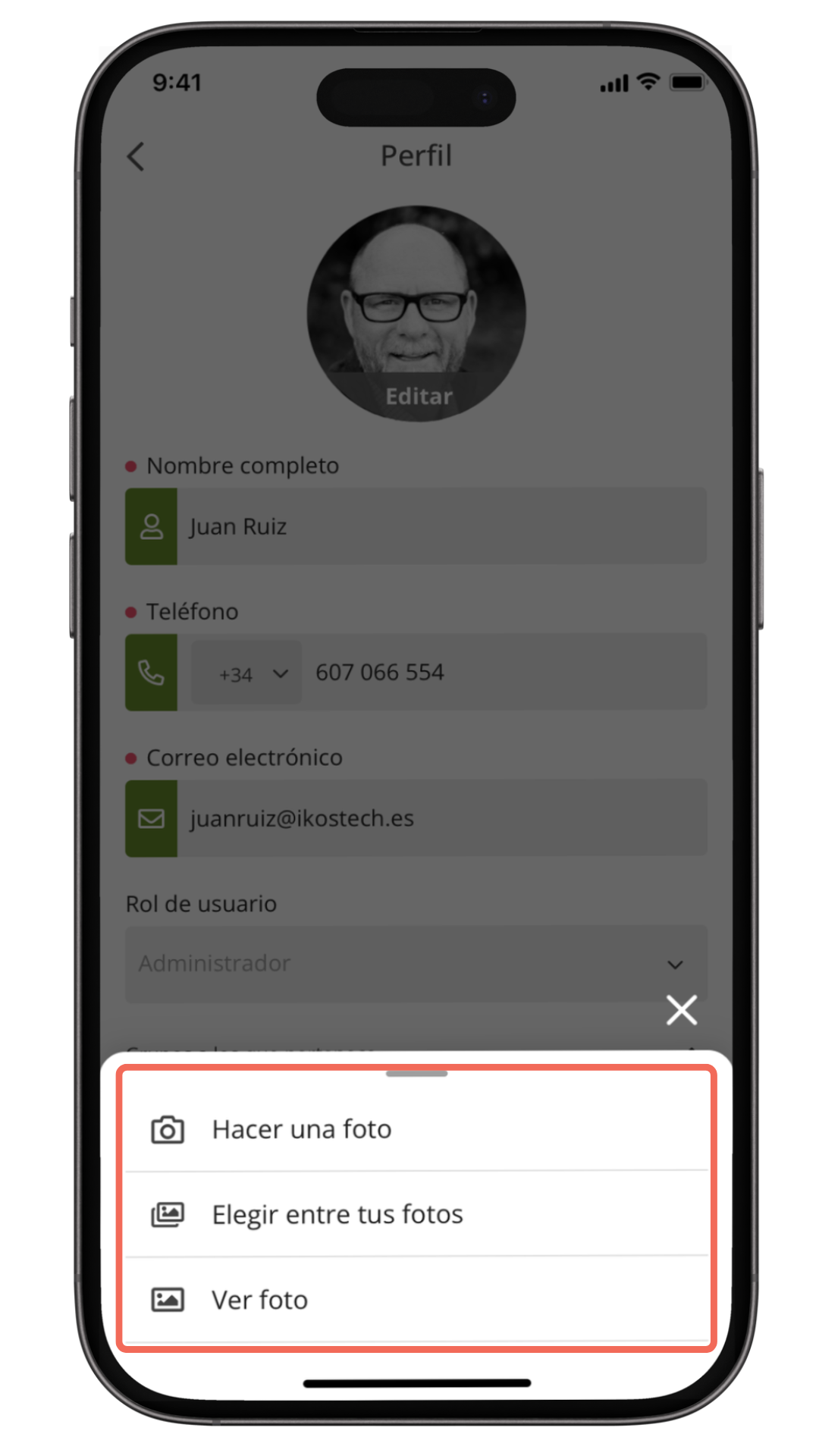
¡Y listo, ya tienes tu nueva foto! 🖼️✅
2. A través de configuración
- Ve a la sección “⋮Más” en el menú inferior y toca la opción “Configuración”.
Menú inferior >> Configuración
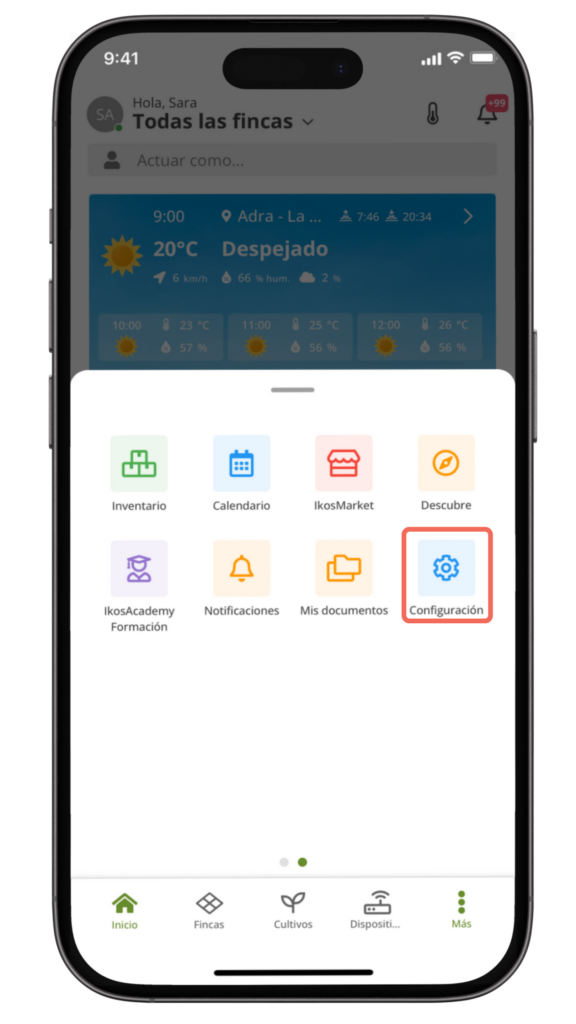
- Selecciona “Cuenta” y luego entra en “Perfil”.
Cuenta >> Perfil
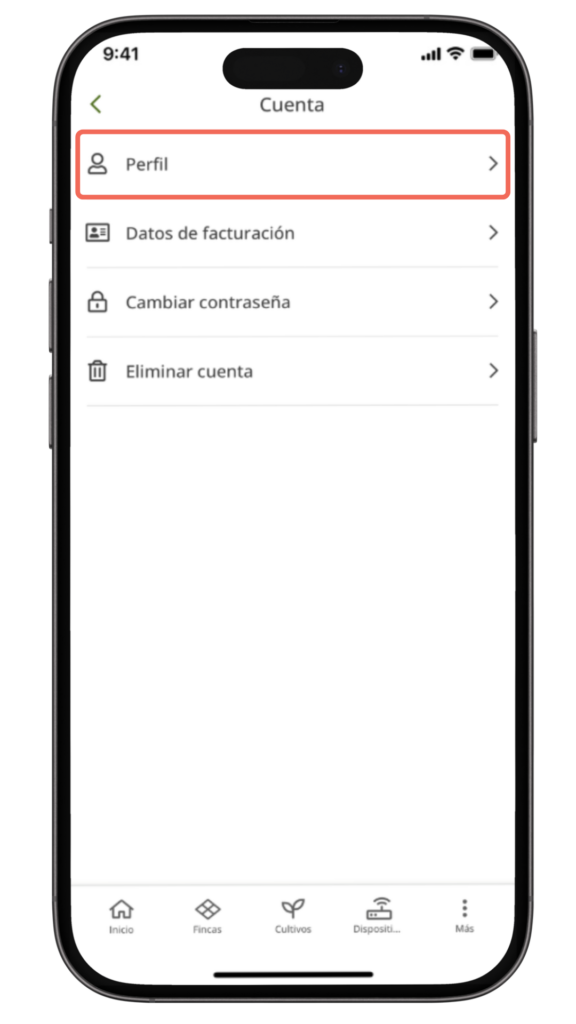
- Verás tu foto actual o tus iniciales. Toca “Editar” justo debajo de tu foto para cambiarla. ¡Solo sube la nueva imagen y guarda los cambios! 🎉
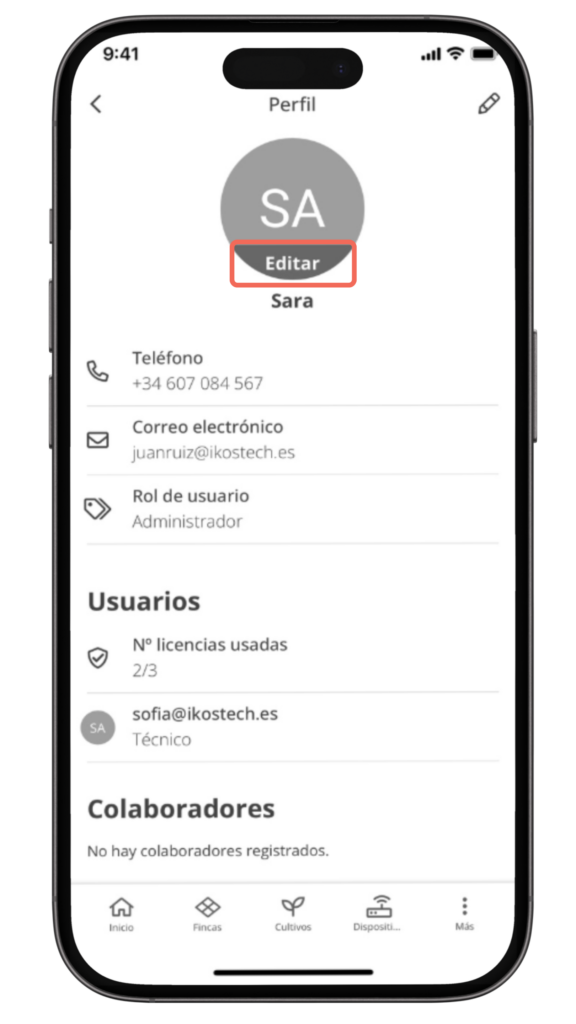
¡Y eso es todo! Ahora puedes cambiar tu foto de perfil fácilmente y mostrar tu mejor versión desde tu móvil. 😎📷
Desde la aplicación web #

1. Usando tu foto de perfil
- Busca tu foto o tus iniciales en la parte superior derecha del banner superior verde.
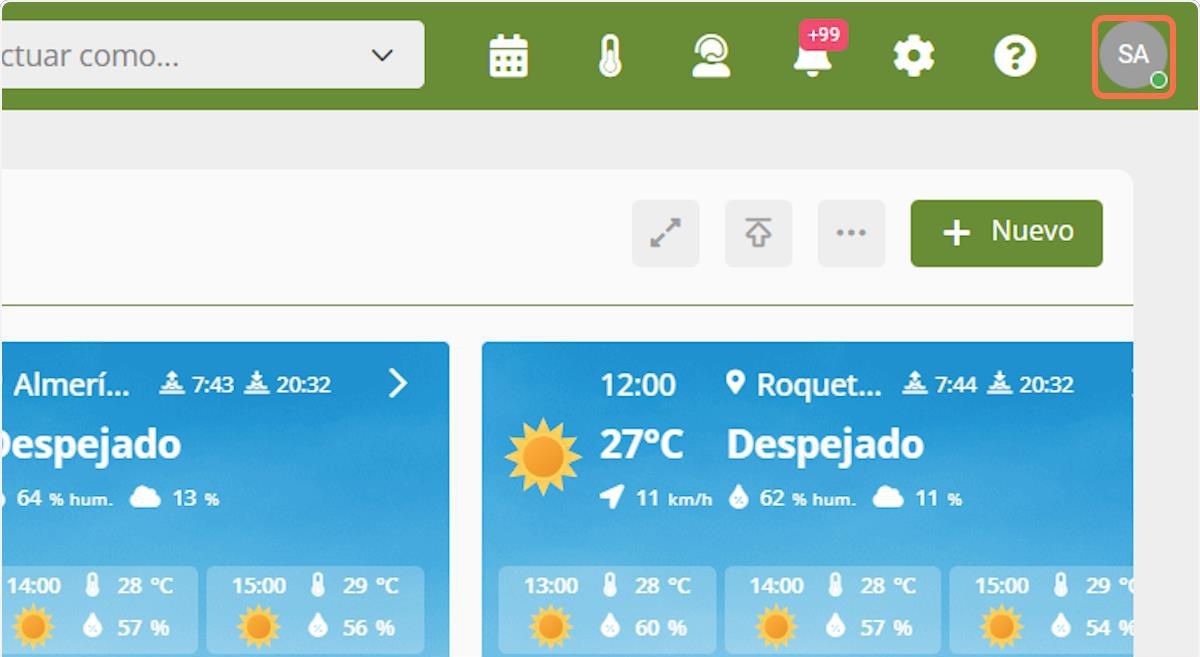
- Haz clic ahí y se abrirá un menú lateral.
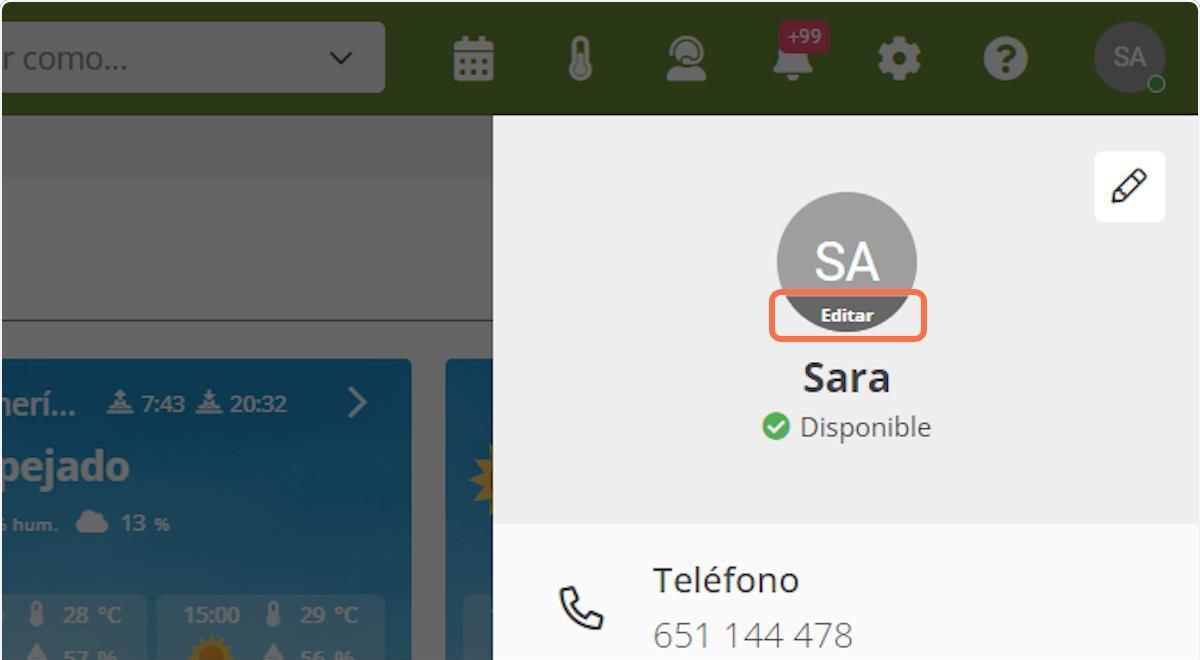
- Pulsa el ícono de “Editar” en el círculo de tu foto. Esto te llevará a la página donde puedes cambiar tu imagen. ¡Listo, solo elige tu nueva foto y guárdala! 🖼️✅
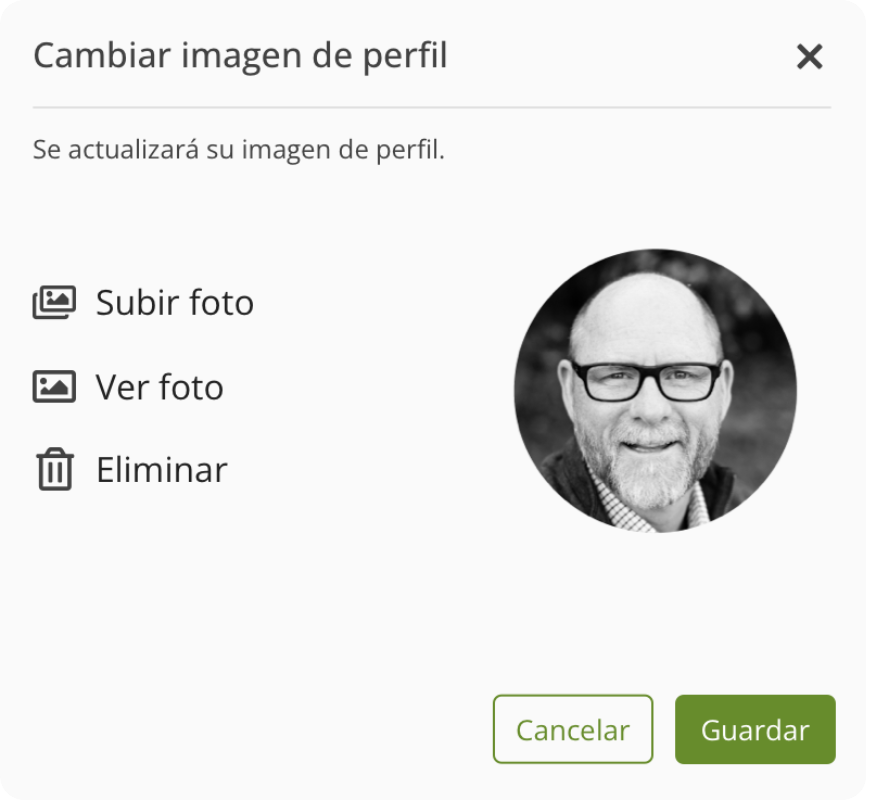
2. A través de configuración
- Haz clic en la rueda dentada ⚙️ en el banner superior verde para acceder a configuración.
Menú superior >> Configuración
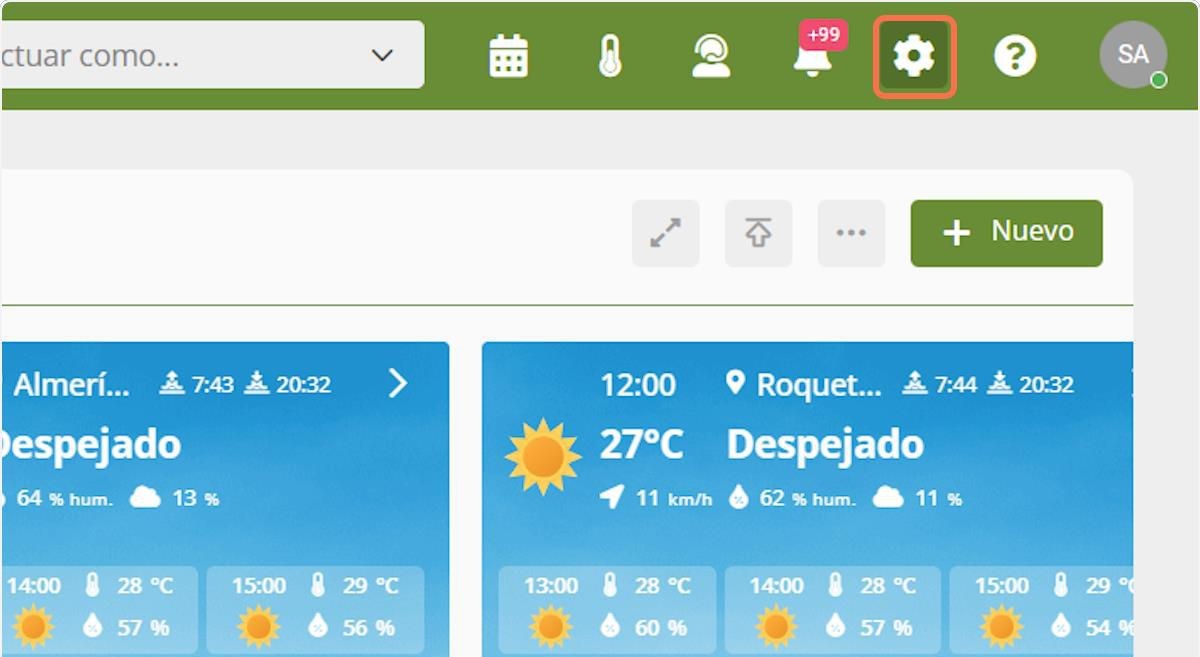
- Selecciona “Cuenta” en el menú de la izquierda y luego haz clic en “Perfil”.
Cuenta >> Perfil
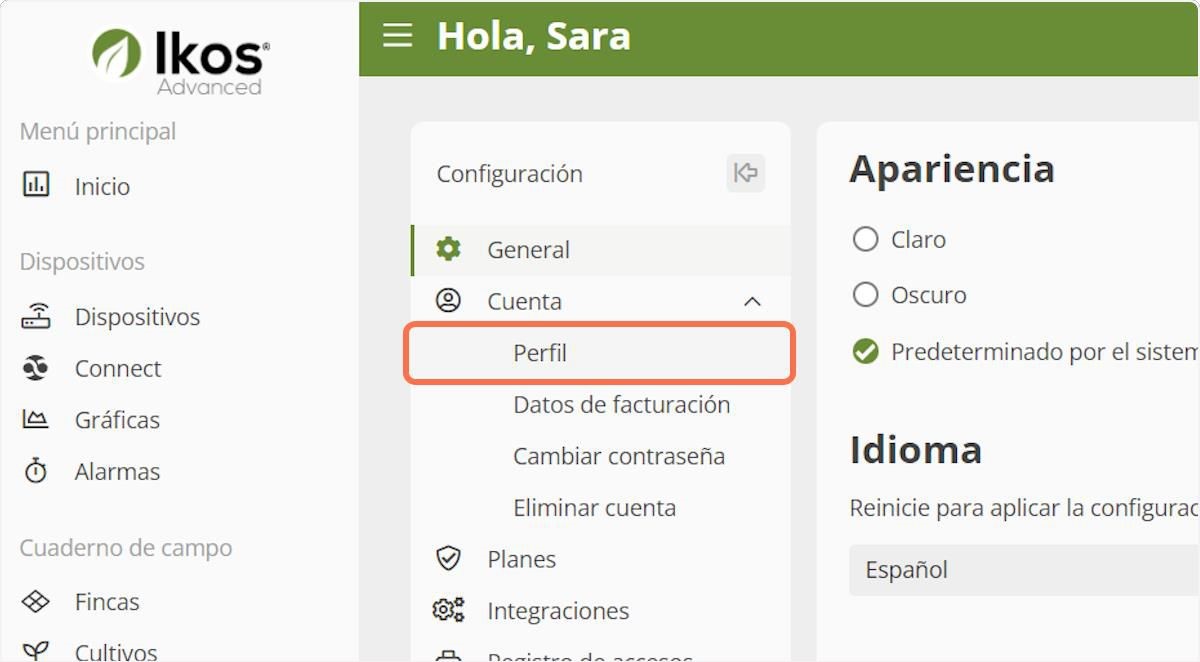
- Dentro de “Perfil”, verás tu foto actual o tus iniciales. Pulsa el botón “Editar” justo debajo. ¡Ahora solo sube tu nueva foto y listo! 🎉
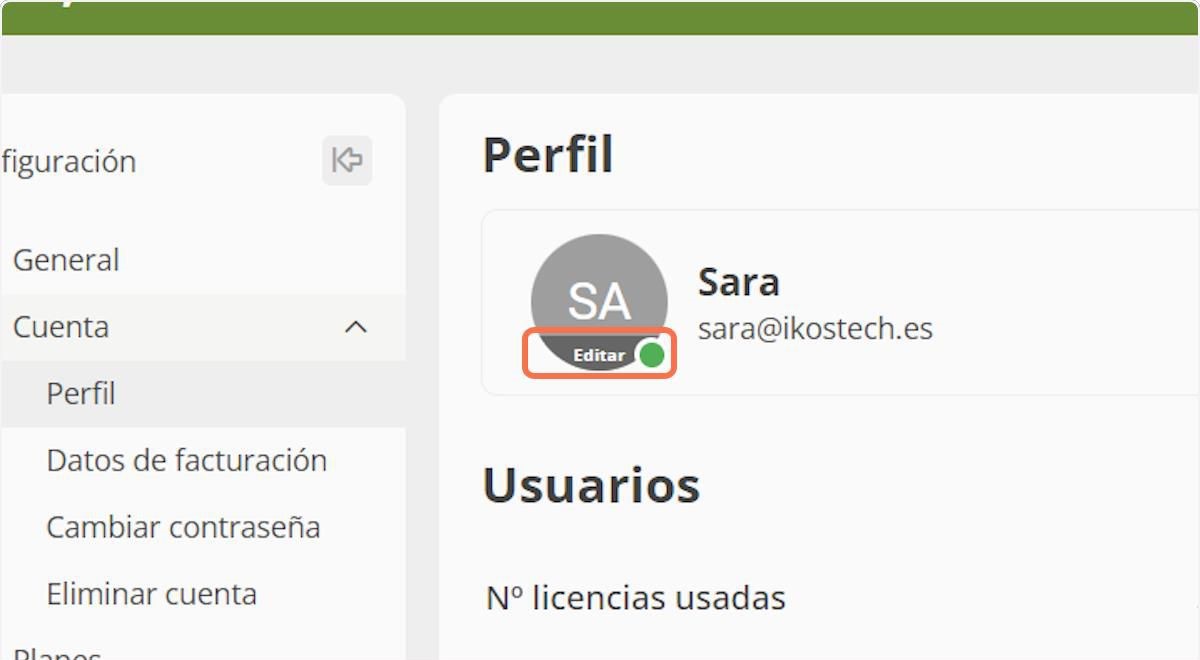
¡Y eso es todo, así de fácil! Cambia tu foto de perfil cuando quieras y muestra tu mejor cara. 😎📷

